视频点播支持通过提前设置截图模板进行视频截图,本文为您介绍截图模板的添加及使用等操作步骤。
添加截图模板
登录视频点播控制台。
在点播控制台左侧导航栏选择,进入截图模板页面。
单击添加截图模板,在添加截图模板页面,配置截图模板。
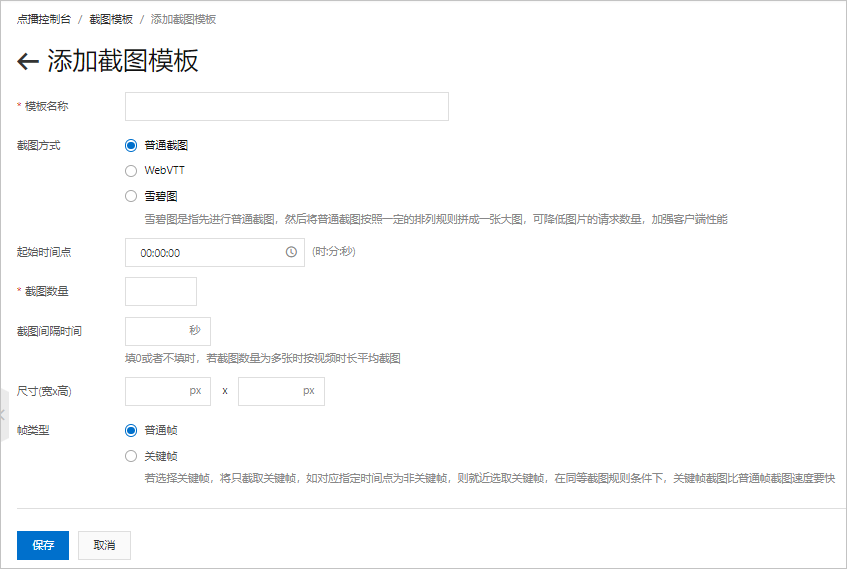
截图方式分为普通截图、WebVTT和雪碧图。详细请参见视频截图。
参数及说明如下表所示。
参数
截图方式
说明
模板名称
普通截图、WebVTT、雪碧图
截图模板的名称。
起始时间点
普通截图、WebVTT、雪碧图
截图开始的时间点(时:分:秒)。
截图数量
普通截图、WebVTT、雪碧图
截图总数。
截图间隔时间
普通截图、WebVTT、雪碧图
截取多张截图时,截图之间的时间间隔。填0或者不填时,若截图数量为多张时按视频时长平均截图。
尺寸(宽×高)
普通截图、WebVTT、雪碧图
截图的宽和高。单位:像素。
说明不设置宽和高,截图宽高与输入视频宽高相同。
如果只设置宽或者高,则没有设置的一边按照输入视频的画面比例进行缩放,维持图片不变形。
帧类型
普通截图、WebVTT、雪碧图
截图截取的帧类型包括:关键帧、普通帧。
说明若选择关键帧,将只截取关键帧,如对应指定时间点为非关键帧,则就近选取关键帧,在同等截图规则条件下,一般关键帧截图比普通帧截图速度要快。
生成大图
WebVTT
不启用该功能,图片单张分开存储。启用该功能,图片将拼接成大图存储。
排列(行×列)
雪碧图
雪碧图中的小图宽和高设置参数。
说明如果都不设置则小图宽高为普通截图的宽高。
如果只设置其中一个,则另一边按照比例缩放。
行间距
雪碧图
雪碧图中的小图之间的行间距,单位:像素。
列间距
雪碧图
雪碧图中的小图之间的列间距,单位:像素。
背景颜色
雪碧图
生成雪碧图的背景颜色。
保留小图
雪碧图
开启该功能,保留构成雪碧图的原始图,即截图的普通截图。不开启则不保留。
单击保存完成配置。
管理截图模板
截图模板创建完成后,支持对创建的模板编辑和删除。
在截图模板列表页,您可以单击编辑修改配置,也可以单击删除,删除不需要的截图模板。
通过编辑修改模板配置时,不支持修改模板的截图方式。
